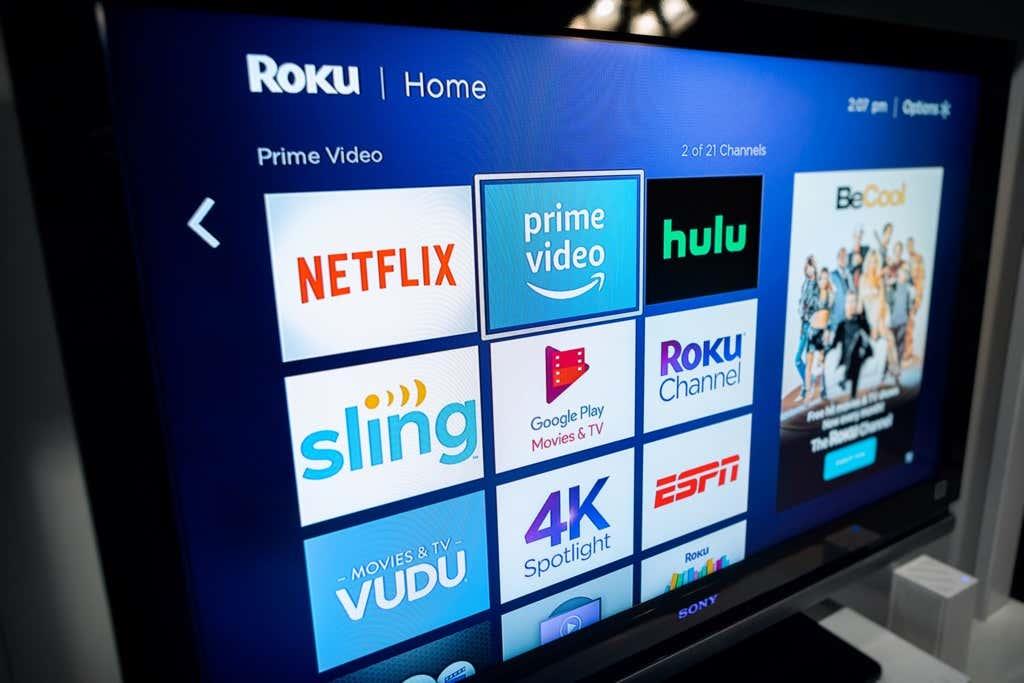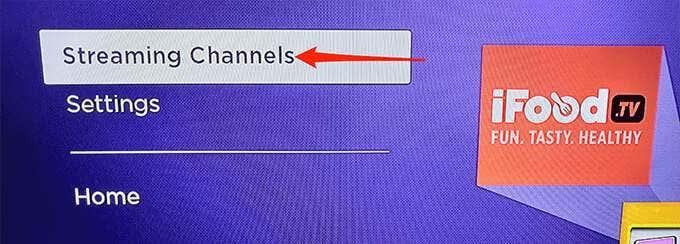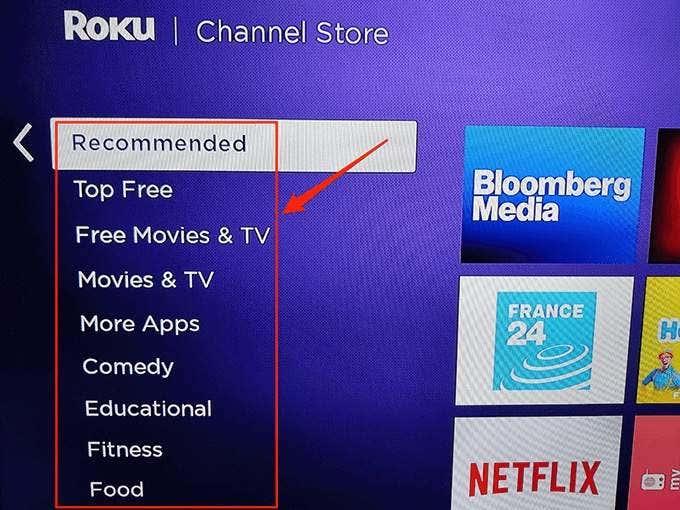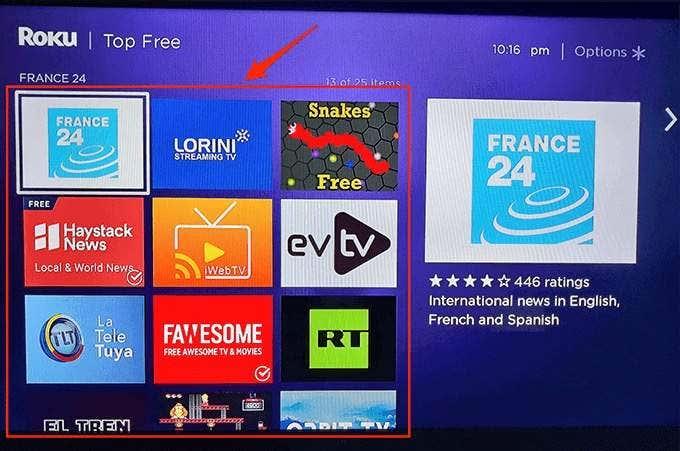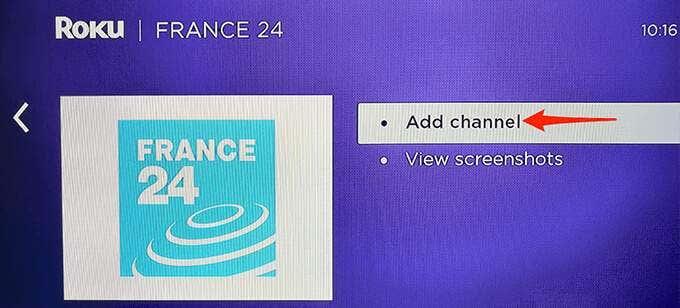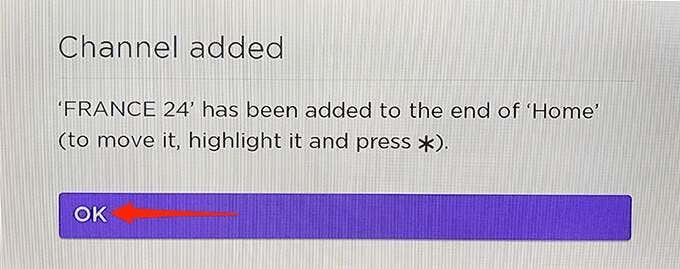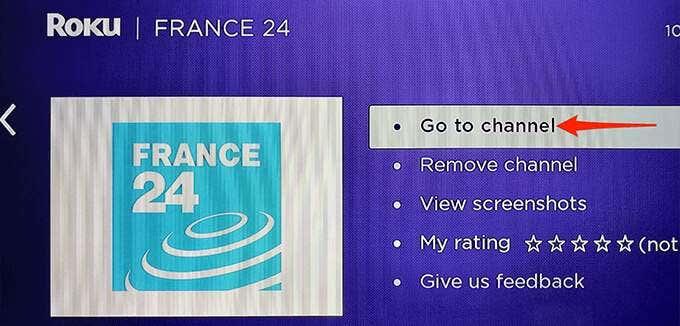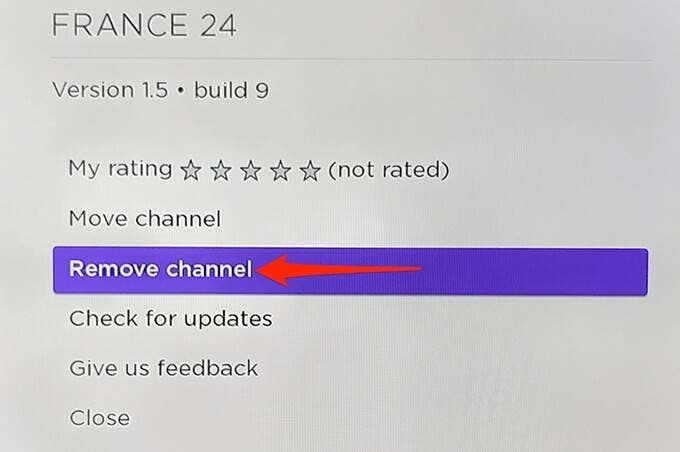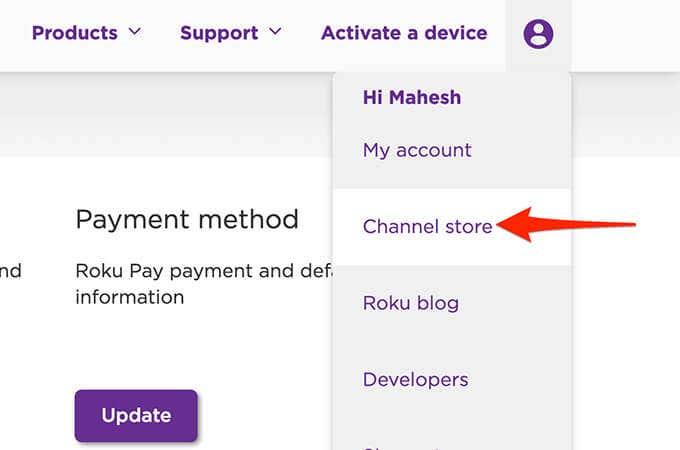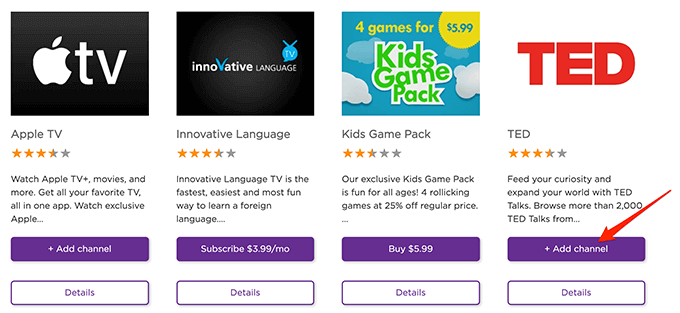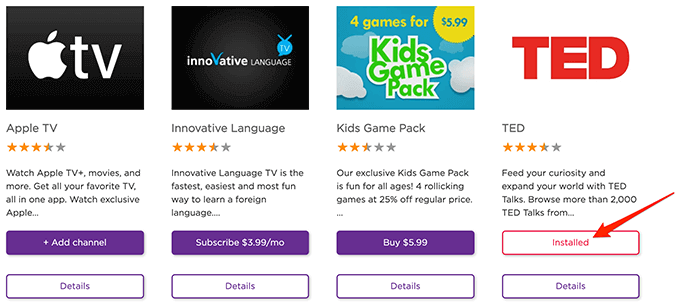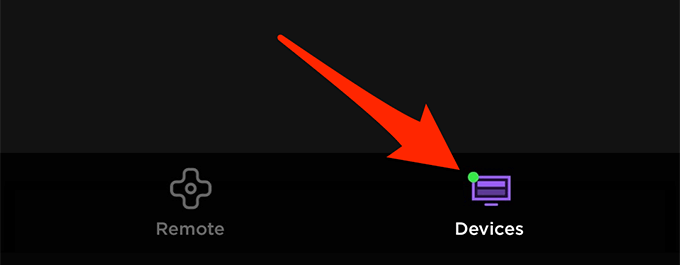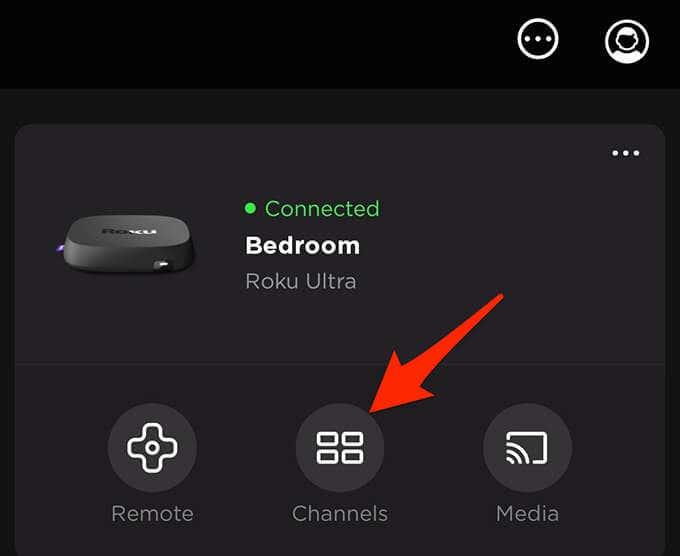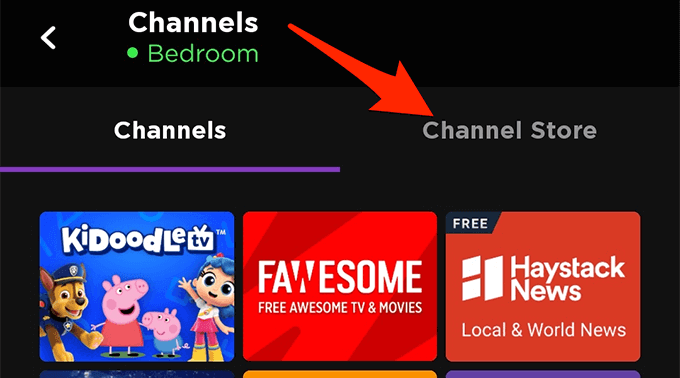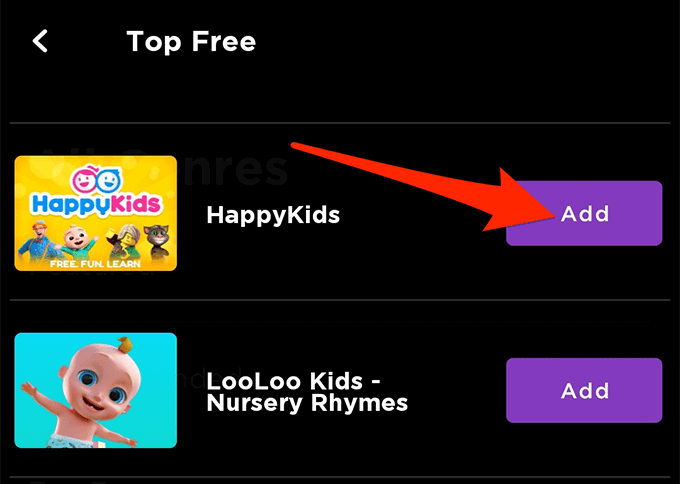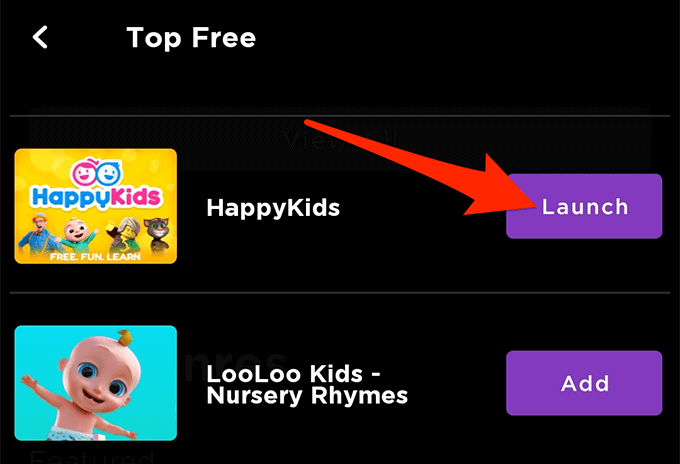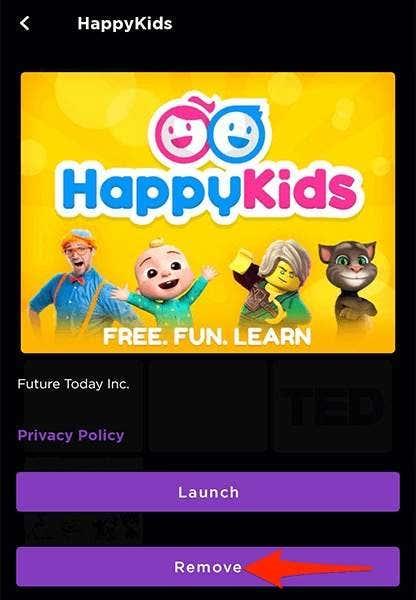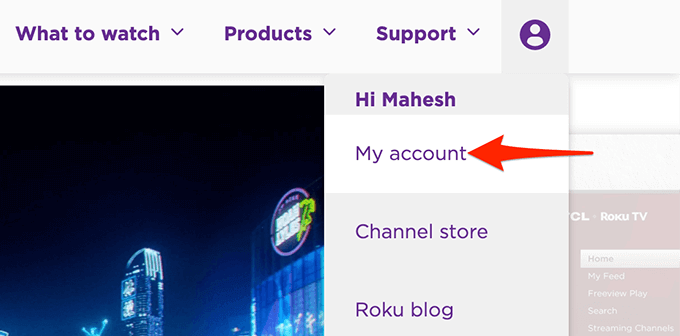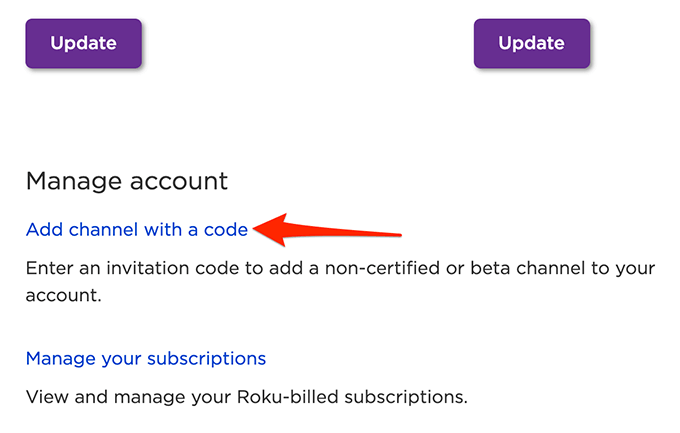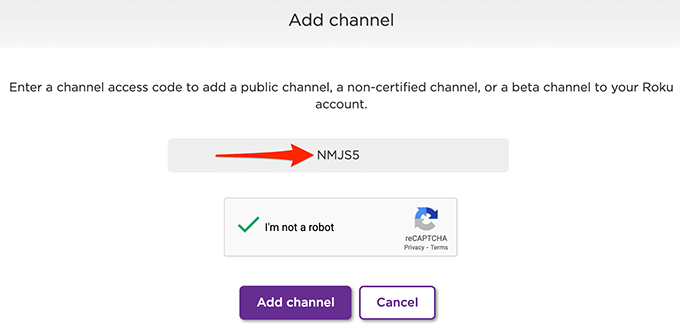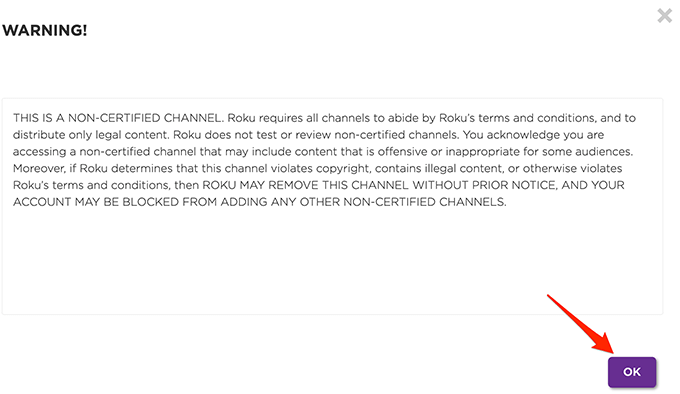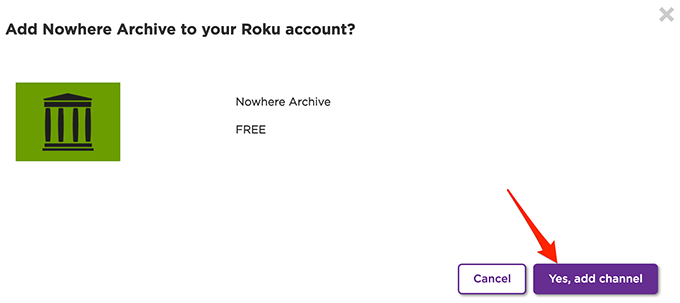لتحقيق أقصى استفادة من جهاز Roku ، ستحتاج إلى إضافة قنوات . القناة هي مصدر للترفيه على جهاز Roku الخاص بك ، ويمكنك إضافة أي عدد تريده من القنوات إلى جهاز Roku.
يوفر Roku Channel Store الكثير من القنوات لإضافتها إلى جهاز Roku الخاص بك. هناك أنواع مختلفة للاختيار من بينها. يمكنك استخدام جهاز Roku أو موقع Roku على الويب أو تطبيق Roku للهاتف المحمول لإضافة قنوات إلى جهازك.
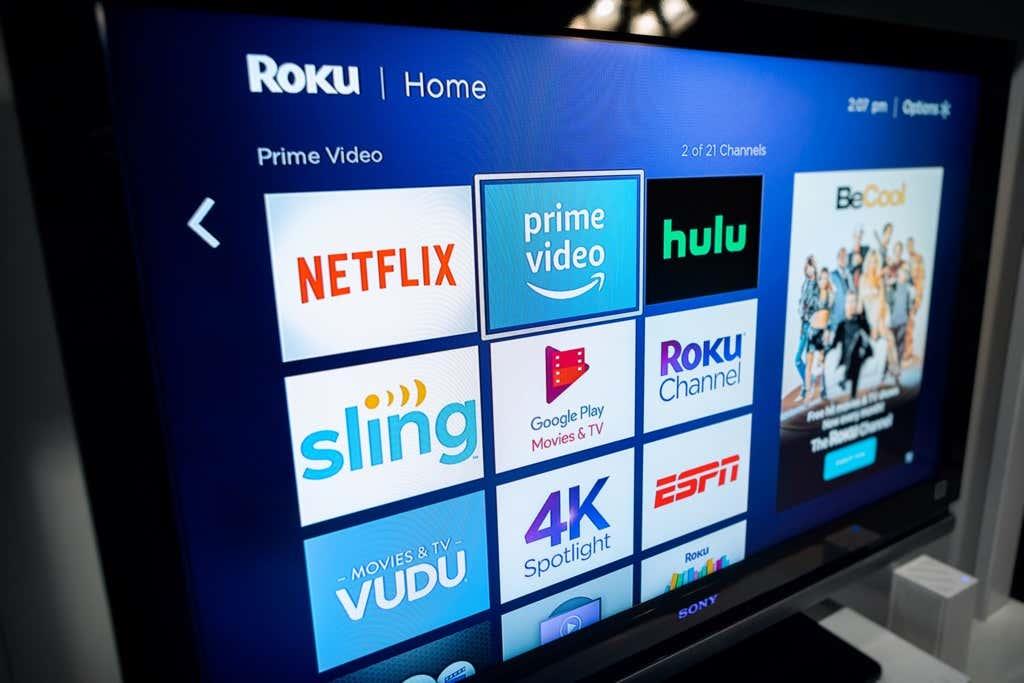
أضف قناة إلى Roku باستخدام جهاز Roku نفسه
يمكنك استخدام جهاز Roku نفسه للوصول إلى قنوات مختلفة . يمنحك الجهاز الوصول إلى Roku Channel Store ، والذي يستضيف العديد من القنوات المجانية والمدفوعة. يمكنك فرزها حسب فئات متعددة وإضافة الفئات التي تريدها.
- اضغط على زر الصفحة الرئيسية بجهاز التحكم عن بُعد الخاص بجهاز Roku للوصول إلى واجهة الصفحة الرئيسية لجهاز Roku.
- باستخدام جهاز التحكم عن بعد ، قم بتمييز خيار Streaming Channels ثم اضغط على OK في جهاز التحكم عن بعد.
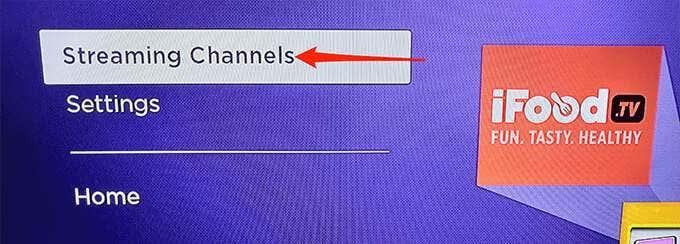
- يجب أن ترى Roku Channel Store على شاشتك.
- في القائمة الموجودة على اليسار ، انتقل إلى فئات القنوات المتاحة. بعد ذلك ، حدد الفئة التي ترغب في مشاهدة القنوات بها.
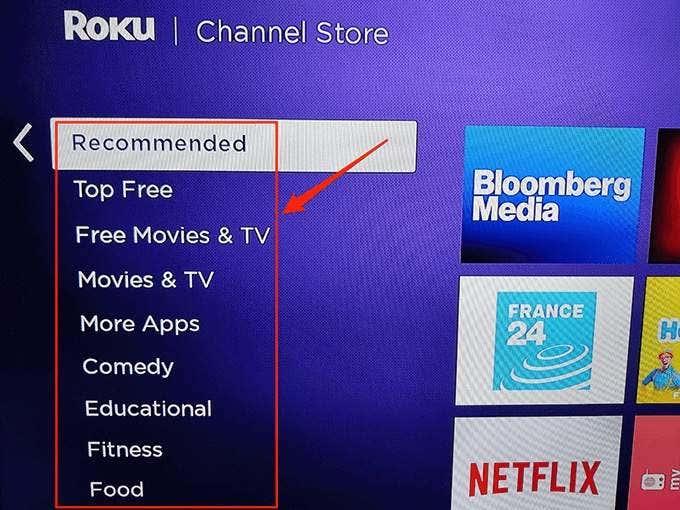
- على يمين الشاشة ، حدد القناة التي ترغب في إضافتها إلى جهاز Roku.
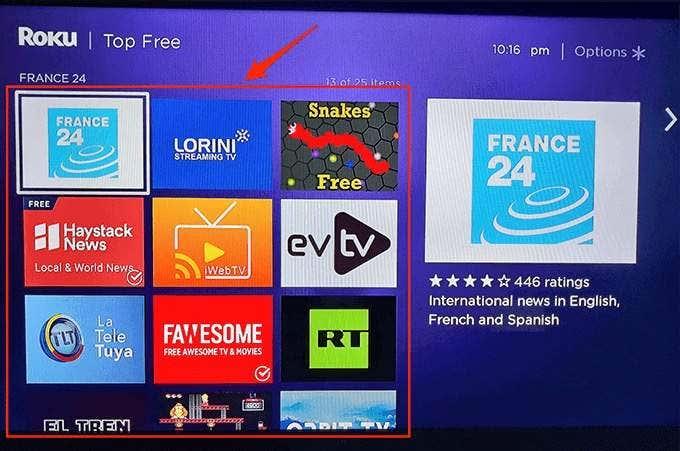
- سيفتح Roku صفحة القناة المحددة. هنا ، حدد خيار إضافة قناة .
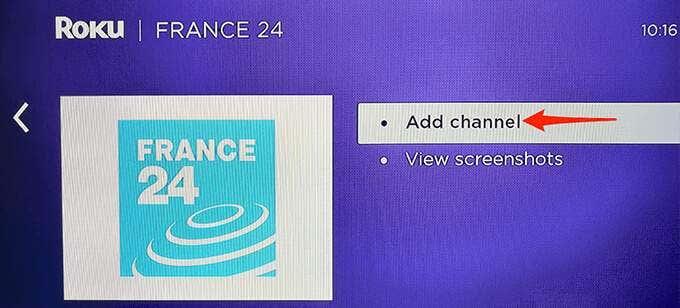
- حدد "موافق" في مربع رسالة القناة المضافة .
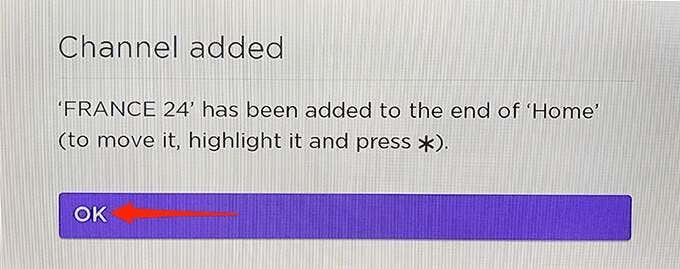
- في صفحة القناة نفسها ، حدد الانتقال إلى القناة للوصول بسرعة إلى القناة المضافة حديثًا على جهاز Roku.
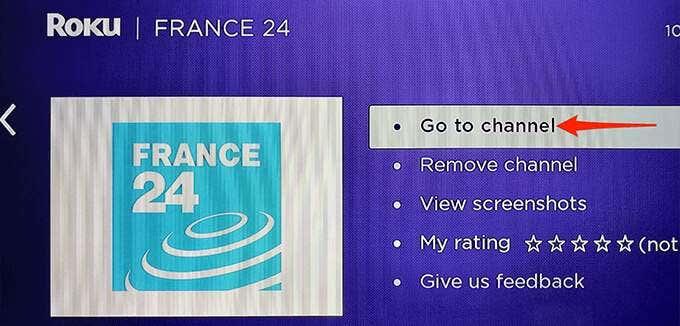
في وقت لاحق ، عندما تريد الوصول إلى القناة المضافة حديثًا ، ما عليك سوى الوصول إلى واجهة Roku الرئيسية الخاصة بك ، وستجد جميع قنواتك هناك.
إذا كنت ترغب في إزالة قناة من Roku ، فحدد تلك القناة على واجهة Roku الرئيسية ، واضغط على زر Star في جهاز التحكم عن بعد Roku ، واختر إزالة القناة من القائمة.
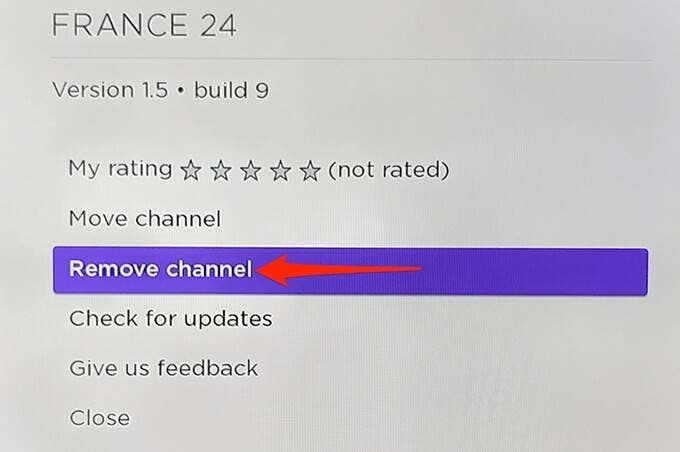
قم بتأكيد الإجراء الخاص بك وسيقوم Roku بإزالة القناة المحددة من جهازك.
أضف قناة إلى Roku باستخدام موقع Roku الإلكتروني
إذا كنت تستخدم جهاز كمبيوتر يعمل بنظام Windows أو Mac أو Linux أو Chromebook ، فيمكنك استخدام موقع Roku الرسمي لإضافة قناة إلى جهاز Roku الخاص بك. يمنحك موقع Roku الوصول إلى Channel Store الذي يستضيف جميع القنوات التي يمكنك استخدامها على جهازك.
تعمل هذه الطريقة عن طريق إضافة قناة من موقع Roku على الويب ، ثم يقوم جهاز Roku الخاص بك بمزامنة هذه المعلومات من خوادمه. نتيجة لذلك ، يمكنك الوصول إلى القنوات الموجودة على جهاز Roku الذي أضفته من موقع Roku على الويب.
- قم بتشغيل متصفح الويب على جهاز الكمبيوتر الخاص بك وتوجه إلى موقع Roku على الويب.
- على الموقع ، في الزاوية العلوية اليمنى ، حدد خيار تسجيل الدخول . ثم قم بتسجيل الدخول إلى حساب Roku الخاص بك.
- حدد رمز ملف التعريف الخاص بك في الزاوية العلوية اليمنى من الموقع واختر Channel store من القائمة.
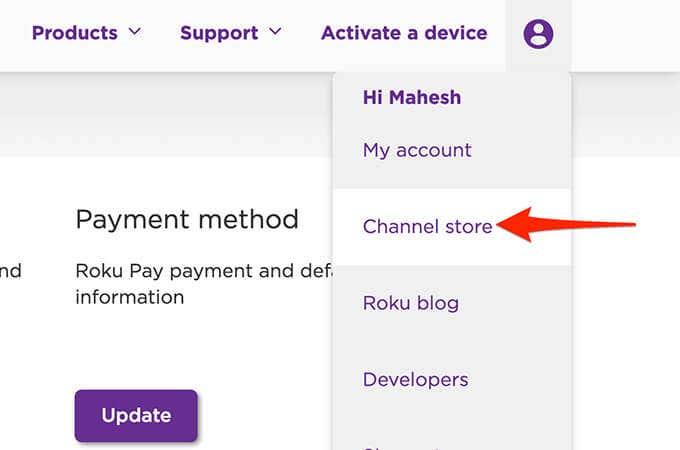
- سيعرض Roku قائمة بالقنوات التي يمكنك إضافتها إلى جهازك. استخدم الفئات الموجودة أعلى الصفحة لفرز قائمة القنوات.
- عندما تجد القناة التي تريد إضافتها ، حدد إضافة قناة أسفل اسم القناة.
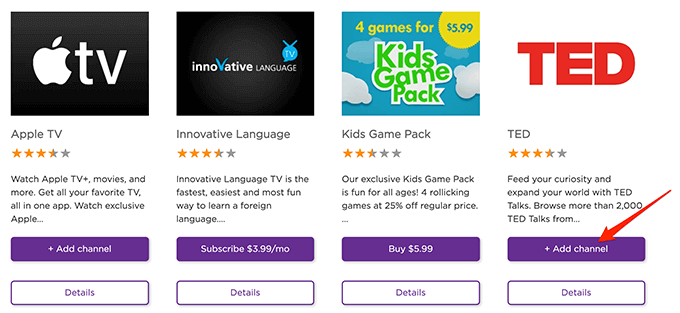
- سيضيف موقع الويب القناة المحددة على الفور إلى جهاز Roku الخاص بك. يجب أن يتحول زر "إضافة قناة" إلى " مثبت " ، مما يشير إلى أنه تمت إضافة القناة بنجاح إلى جهازك.
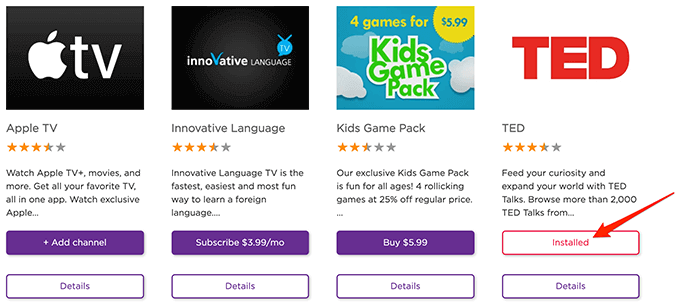
لإزالة قناة تمت إضافتها بهذه الطريقة ، سيتعين عليك الاعتماد على جهاز Roku أو تطبيق الهاتف المحمول. هذا لأن موقع Roku الإلكتروني لا يقدم خيار إزالة القنوات.
أضف قناة إلى Roku باستخدام تطبيق Roku Mobile
إذا كنت لا تعرف بالفعل ، فإن Roku تقدم تطبيقًا للجوال لكل من الأجهزة التي تعمل بنظام iOS و Android. يمكنك استخدام هذا التطبيق لأداء مهام مختلفة على جهاز Roku الخاص بك ، بما في ذلك إضافة قنوات جديدة.
- قم بتشغيل تطبيق Roku على هاتف Android أو iOS .
- في تطبيق Roku ، من الشريط الموجود في الأسفل ، حدد الأجهزة .
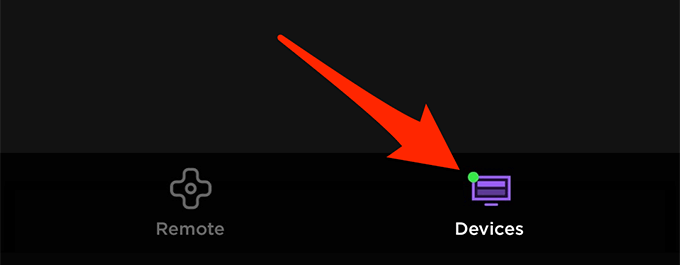
- في الشاشة التالية ، من أسفل جهاز Roku الخاص بك ، حدد القنوات .
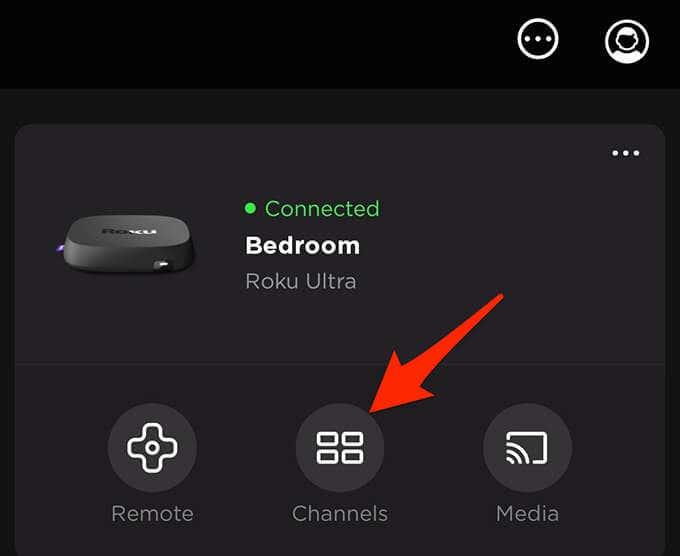
- سترى قائمة بالقنوات المثبتة الخاصة بك. انقر فوق Channel Store في الجزء العلوي لعرض القنوات التي يمكنك إضافتها إلى Roku.
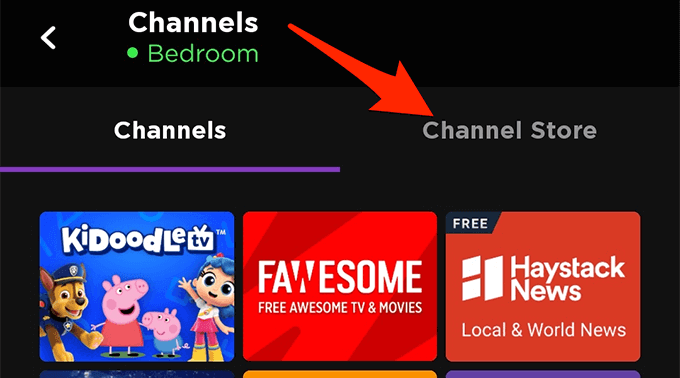
- حدد الفئة التي ترغب في مشاهدة القنوات فيها. هناك عدة فئات للاختيار من بينها.
- بمجرد العثور على القناة التي تريد إضافتها ، انقر فوق إضافة بجوار اسم القناة.
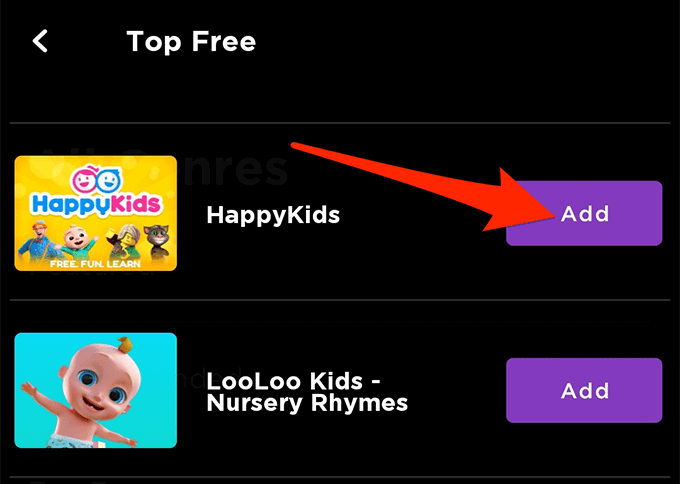
- سيتحول الزر "إضافة" إلى " تشغيل " ، مما يشير إلى أن Roku أضاف قناتك المحددة بنجاح.
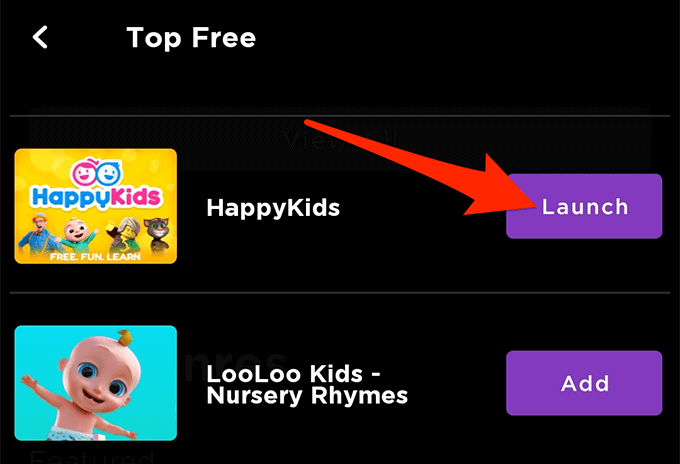
- قم بالوصول إلى جهاز Roku الخاص بك وستجد قناتك المضافة حديثًا هناك.
لإزالة قناة باستخدام تطبيق Roku للجوال ، افتح خيار القنوات في التطبيق. اضغط مع الاستمرار على القناة واختر إزالة .
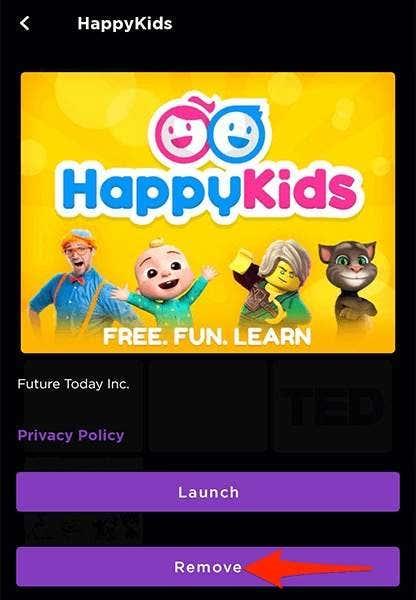
أضف قناة غير معتمدة إلى Roku
يحتوي متجر Roku Channel Store على الكثير من خيارات القنوات ، ولكن هذا ليس المصدر الوحيد للقنوات لجهازك. هناك قنوات معينة مصنفة على أنها غير معتمدة ، وهي غير مدرجة في Channel Store.
لإضافة هذه القنوات غير المعتمدة إلى Roku ، ستحتاج إلى استخدام رمز وصول على موقع Roku على الويب. تحتوي كل قناة غير معتمدة على رمز وصول خاص بها ، ويمكنك عادةً العثور عليه على موقع القناة أو المستودع الذي تحصل منه على بيانات القناة.
بمجرد حصولك على رمز الوصول للقناة ، اتبع هذه الخطوات على كمبيوتر سطح المكتب لإضافة القناة غير المعتمدة إلى Roku الخاص بك:
- توجه إلى موقع Roku الإلكتروني باستخدام متصفح الويب على جهاز الكمبيوتر الخاص بك. ثم قم بتسجيل الدخول إلى حساب Roku الخاص بك.
- حدد رمز ملف التعريف الخاص بك في الزاوية العلوية اليمنى من الموقع واختر حسابي .
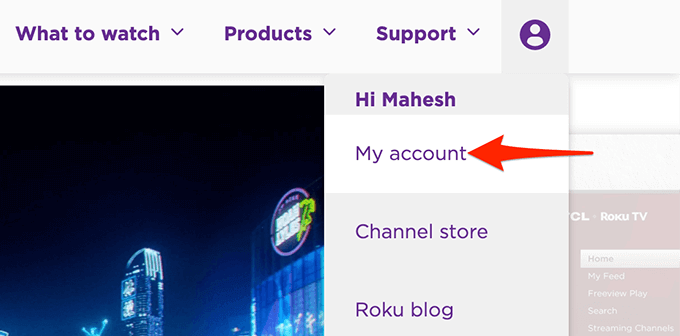
- في شاشة حسابي ، من أسفل قسم إدارة الحساب ، حدد إضافة قناة برمز .
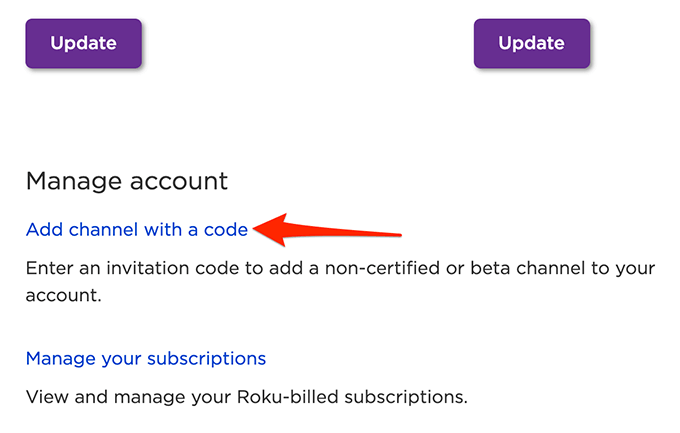
- سيتم فتح صفحة إضافة قناة . هنا ، أدخل رمز القناة التي تريد إضافتها ، وأكد كلمة التحقق ، وحدد إضافة قناة .
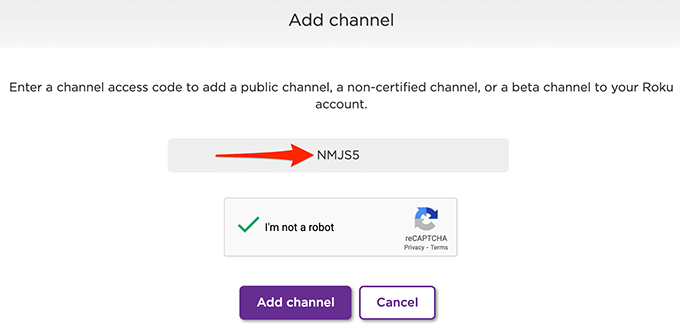
- سترى رسالة تحذير على شاشتك. حدد "موافق" في الجزء السفلي الأيسر من نافذة هذه الرسالة.
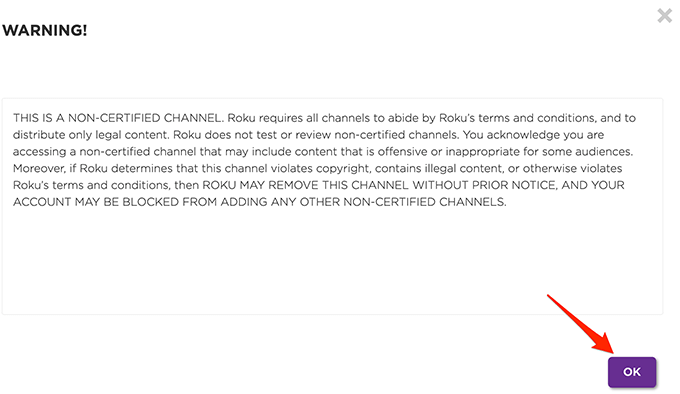
- حدد نعم ، أضف قناة على الشاشة التالية.
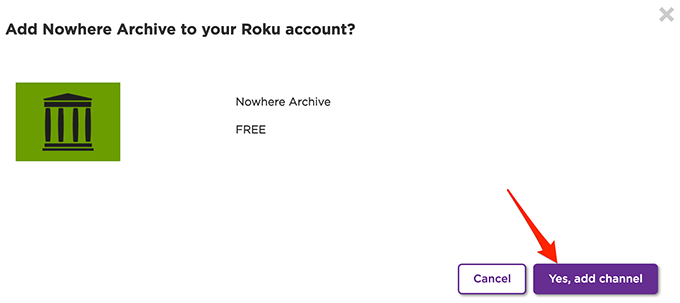
- ستضيف Roku القناة المحددة غير المعتمدة إلى جهاز Roku الخاص بك.
يمكنك الوصول إلى هذه القنوات غير المعتمدة بنفس طريقة وصولك إلى القنوات العادية. الاختلاف الوحيد بين القناة العادية والقناة غير المعتمدة هو كيفية إضافة القناة إلى جهاز Roku الخاص بك.
نأمل أن يساعدك هذا الدليل في الحصول على قنواتك المفضلة على جهاز Roku. أخبرنا في التعليقات أدناه بالقنوات التي أضفتها إلى جهازك.